L'azione Correggi e reinvia è presente per proforma che si trovano in stato Inviata, Approvata o Rifiutata.
Per procedere, Per procedere, accedere al menu
Vendite > Proforma come indicato in
questa guida, cliccare sul menu a tre pallini in corrispondenza di una proforma Inviata, Approvata o Rifiutata e scegliere
Correggi e reinvia:
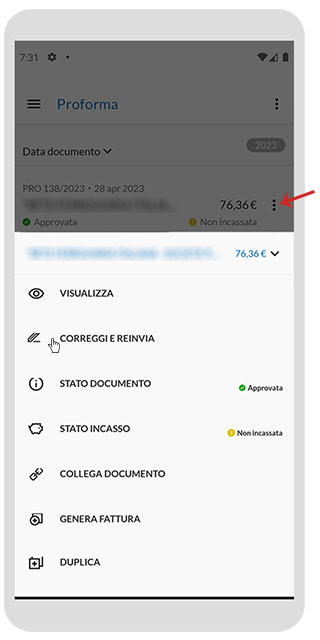
Il sistema avverte che l'attuale proforma sarà posta in stato
Rifiutata e il nuovo documento conterrà una
dicitura in causale che indica che annulla e sostituisce il precedente. Scegliere
Prosegui per continuare:
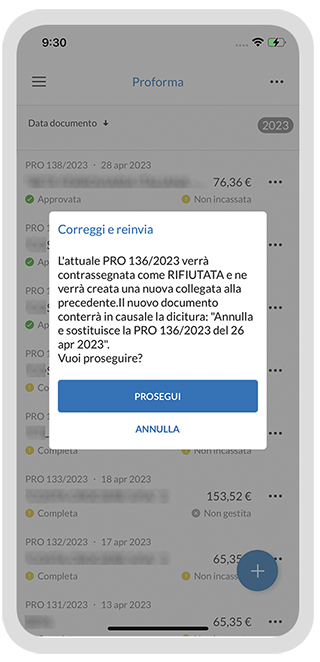
A questo punto il sistema chiede:
- se si desidera utilizzare le date di scadenza dei pagamenti della proforma originaria: scegliendo questa opzione, è possibile che le date di scadenza risultino superate rispetto alla data di duplicazione della proforma;
- ricalcolare le date di scadenza dei pagamenti previsti: in questo caso, le date di scadenza dei pagamenti presenti nella proforma sono ricalcolate ed aggiornate sulla base della data di duplicazione del documento.
Non è possibile ricalcolare le date di scadenza se il metodo di pagamento utilizzato nel documento non è più presente in anagrafica. La proforma duplicata non conterrà i dati di pagamento.
Per procedere, selezionare l'opzione desiderata utilizzando gli omonimi pulsanti:
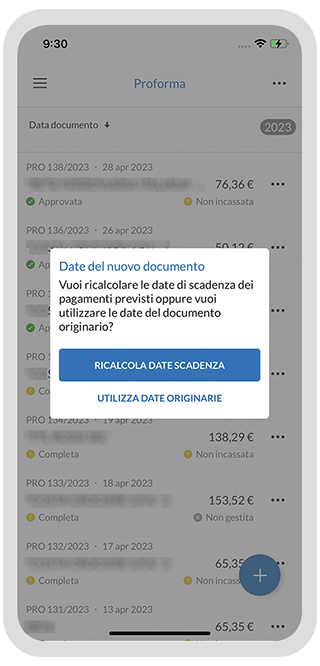
Si accede alla schermata di
creazione proforma da cui cambiare i dati desiderati. La nuova proforma conterrà tutti i dati dell'originale.
Il sistema
crea un collegamento tra l'originale da correggere (Rifiutata) e
la nuova proforma creata, visibili nel
menu Documenti.